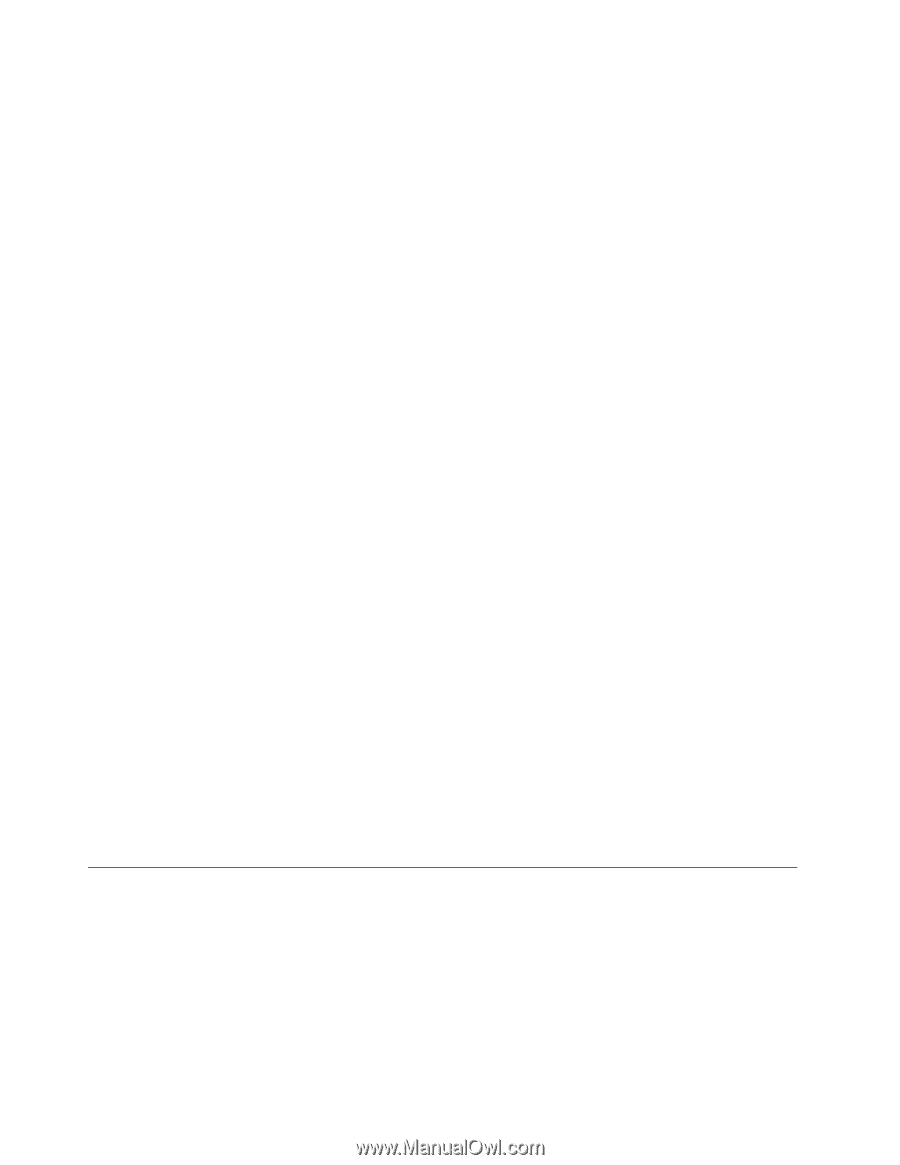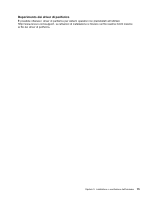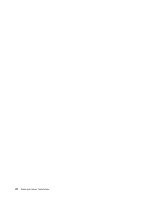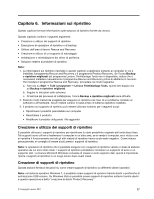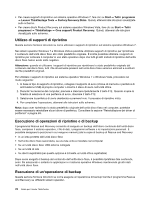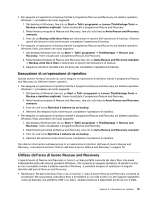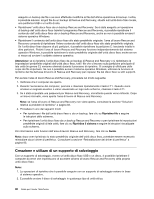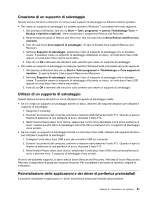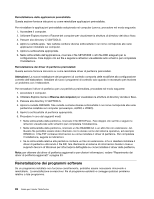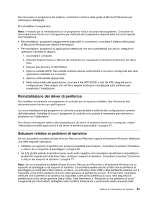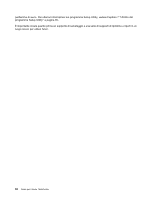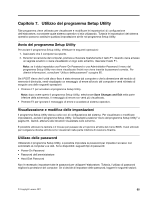Lenovo ThinkCentre M91 (Italian) User guide - Page 94
Creazione e utilizzo di un supporto di salvataggio, Attenzione, Ripristina file
 |
View all Lenovo ThinkCentre M91 manuals
Add to My Manuals
Save this manual to your list of manuals |
Page 94 highlights
eseguito un backup dei file o se sono effettuate modifiche ai file dall'ultima operazione di backup. Inoltre, è possibile salvare i singoli file da un backup di Rescue and Recovery, situato sull'unità disco fisso locale, una periferica USB o un'unità di rete. • Ripristinare l'unità disco fisso da un backup Rescue and Recovery: Se è stata eseguita un'operazione di backup dell'unità disco fisso tramite il programma Rescue and Recovery, è possibile ripristinare il contenuto dell'unità disco fisso da un backup Rescue and Recovery, anche se non è possibile avviare il sistema operativo Windows. • Ripristinare il contenuto dell'unità disco fisso allo stato predefinito originale: l'area di lavoro Rescue and Recovery consente di ripristinare l'intero contenuto dell'unità disco fisso allo stato predefinito originale. Se l'unità disco fisso dispone di più partizioni, è possibile ripristinare la partizione C: lasciando intatte le altre partizioni. Poiché l'area di lavoro Rescue and Recovery funziona indipendentemente dal sistema operativo Windows, è possibile ripristinare lo stato predefinito originale dell'unità disco fisso anche se non si riesce ad avviare il suddetto sistema operativo. Attenzione: se si ripristina l'unità disco fisso da un backup di Rescue and Recovery o si ripristinano le impostazioni predefinite originali dell'unità disco fisso, tutti i file che si trovano sulla partizione principale di tale unità (in genere C:) verranno eliminati durante il processo di ripristino. Si consiglia di effettuare delle copie dei file importanti. Se non è possibile avviare il sistema operativo Windows, utilizzare la funzione di ripristino dei file dell'area di lavoro di Rescue and Recovery per copiare i file dal disco fisso su altri supporti. Per avviare l'area di lavoro Rescue and Recovery, procedere nel modo seguente: 1. Verificare che il computer sia spento. 2. Durante l'accensione del computer, premere e rilasciare ripetutamente il tasto F11. Quando viene emesso un segnale acustico o viene visualizzato un logo sullo schermo, rilasciare il tasto F11. 3. Se è stata impostata una password per Rescue and Recovery, immetterla quando viene richiesto. Dopo un breve intervallo, viene aperta l'area di lavoro di Rescue and Recovery. Nota: se l'area di lavoro di Rescue and Recovery non viene aperta, consultare la sezione "Soluzioni relative ai problemi di ripristino" a pagina 83. 4. Procedere in uno dei seguenti modi: • Per ripristinare i file dall'unità disco fisso o da un backup, fare clic su Ripristina file e seguire le istruzioni dello schermo. • Per ripristinare l'unità disco fisso da un backup Rescue and Recovery o per ripristinare le impostazioni predefinite originali di tale unità, fare clic su Ripristina il sistema e seguire le istruzioni visualizzate sullo schermo. Per informazioni sulle funzioni dell'area di lavoro Rescue and Recovery, fare clic su Guida. Nota: dopo aver ripristinato lo stato predefinito originale dell'unità disco fisso, potrebbe essere necessario reinstallare alcuni driver di periferica. Consultare la sezione "Reinstallazione dei driver di periferica" a pagina 83. Creazione e utilizzo di un supporto di salvataggio Con un supporto di salvataggio, ovvero un'unità disco fisso USB o un disco, è possibile ripristinare il computer da errori che impediscono di accedere all'area di lavoro Rescue and Recovery della propria unità disco fisso. Note: 1. Le operazioni di ripristino che è possibile eseguire con un supporto di salvataggio variano in base al sistema operativo. 2. È possibile avviare il disco di salvataggio in qualunque tipo di unità ottica. 80 Guida per l'utente ThinkCentre